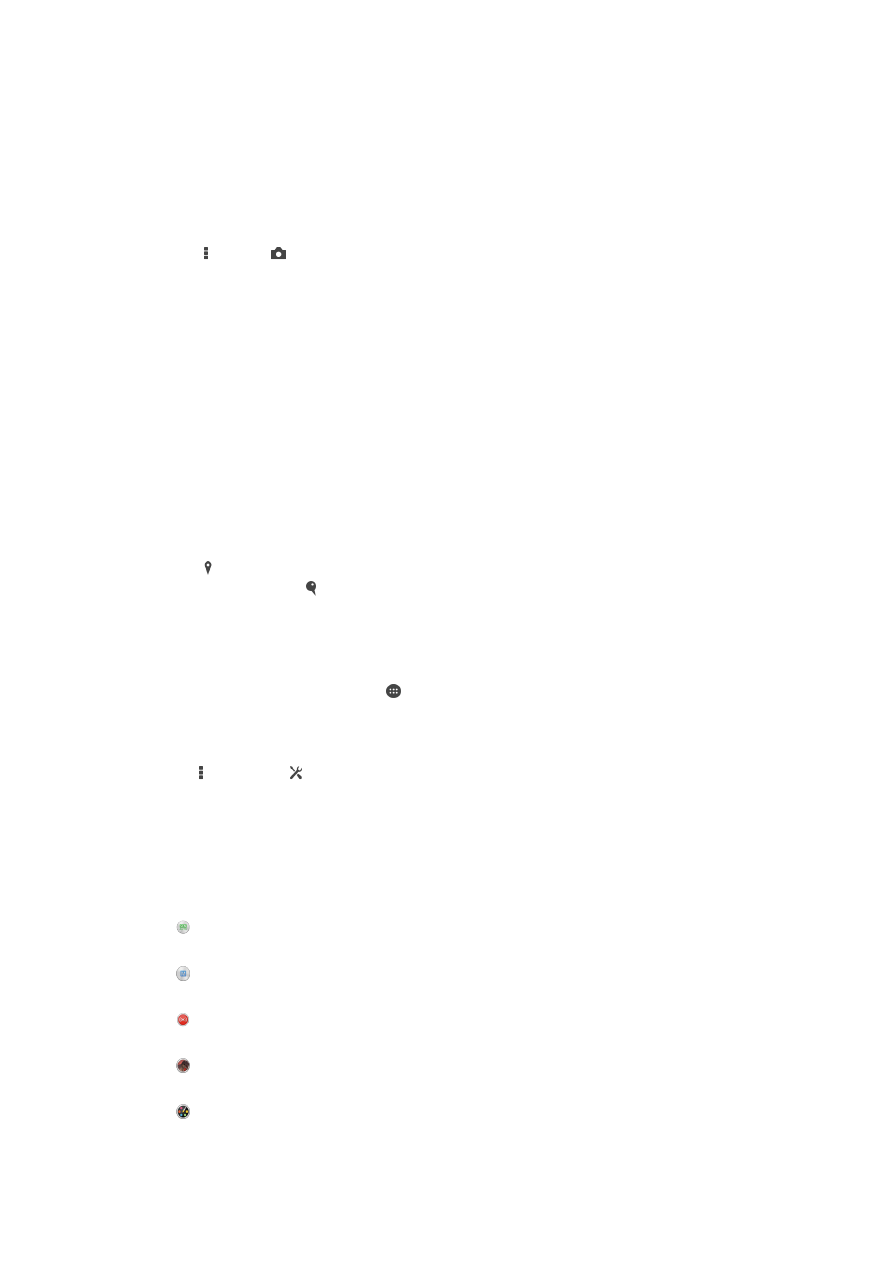
การตั้งคาทั่วไปของกลอง
ภาพรวมการตั้งคาโหมดการถายภาพ
การจดจำฉากอัตโนมัติ
ปรับการตั้งคาของคุณใหเหมาะกับแตละฉาก
ดวยตัวเอง
ปรับการตั้งคากลองดวยตนเอง
สดบน YouTube
บรอดแคสตไลฟวิดีโอไปยัง YouTube™
เอฟเฟกต AR
ถายภาพหรือวิดีโอกับฉากและตัวจำลองเสมือน
เอฟเฟคสรางสรรค
ใชเอฟเฟกตกับภาพถายหรือวิดีโอ
89
นี่คือเวอรชันอินเทอรเน็ตของเอกสารนี้ © พิมพเพื่อใชเปนการสวนตัวเทานั้น
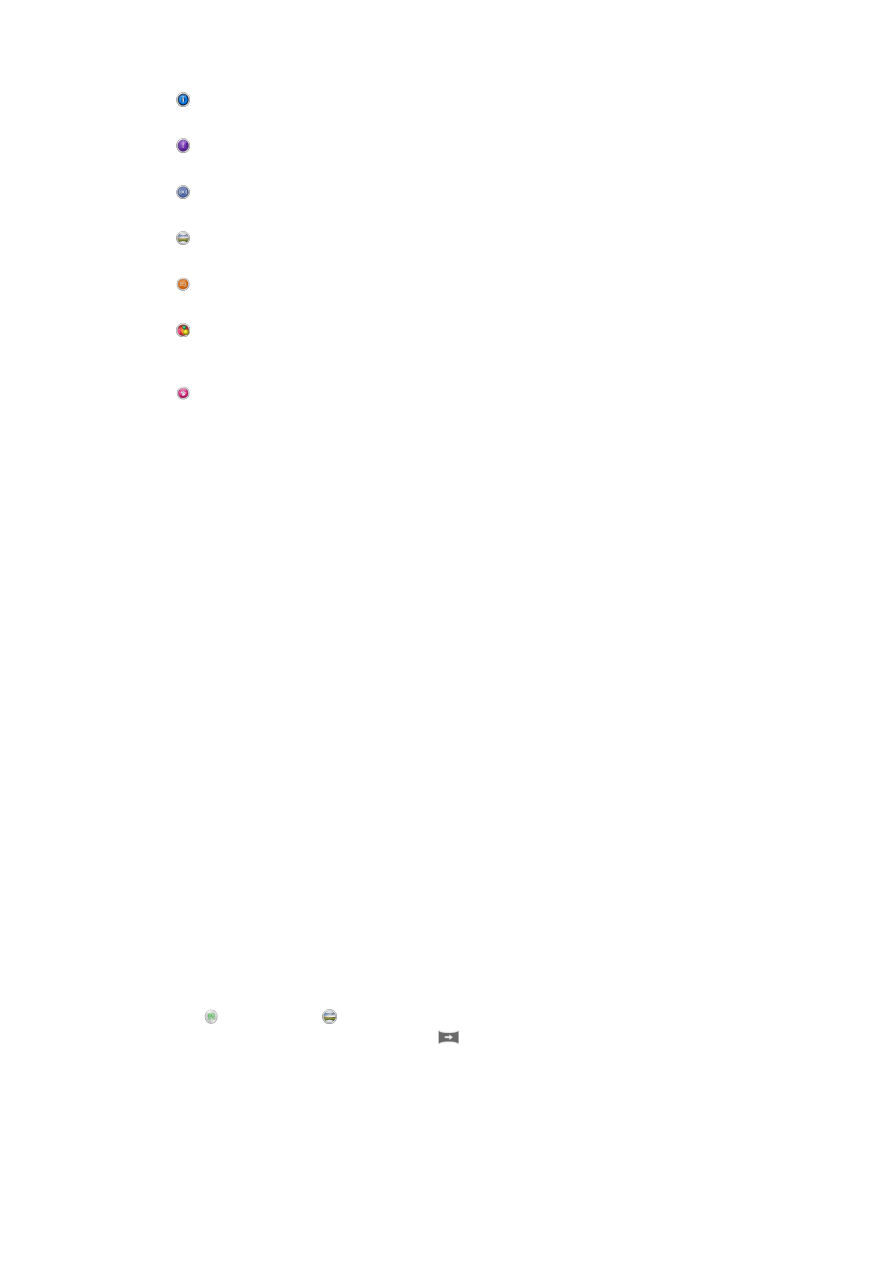
Info-eye™
คนหาขอมูลเพิ่มเติมเกี่ยวกับสิ่งที่คุณเห็นในชองมองภาพในกลองของคุณ
Timeshift Burst
คนหาภาพที่ดีที่สุดจากภาพถายตอเนื่อง
Social live
ถายทอดวิดีโอสดไปยัง Facebook™
ถายภาพพาโนรามา
ถายภาพมุมกวางและพาโนรามา
ถายภาพพรอมบันทึกเสียง
ถายภาพพรอมกับเสียงรอบขาง
สนุกสนานดวย AR
เลนชองมองภาพในกลองของคุณดวยวัตถุเสมือนและทำใหภาพถายหรือวิดีโอของคุณให
สวยงามขึ้น
การแตงภาพบุคคล
ถายรูปดวยสไตลภาพบุคคลแบบเรียลไทม
การจดจำฉากอัตโนมัติ
โหมดการจดจำฉากอัตโนมัติตรวจจับเงื่อนไขที่คุณถายรูปและปรับการตั้งคาโดย
อัตโนมัติเพื่อรับประกันวาคุณจะไดภาพที่ดีที่สุด
โหมดดวยตนเอง
ใชโหมดดวยตนเองหากคุณตองการปรับการตั้งคากลองของคุณดวยตนเอง
สำหรับการถายภาพและวิดีโอ
เอฟเฟกต AR
คุณสามารถใชเอฟเฟกต AR (การผสานโลกเสมือน) (augmented reality) กับ
ภาพถายหรือวิดีโอของคุณเพื่อทำใหภาพถายดูสนุกสนานยิ่งขึ้น เมื่อใชกลอง
การตั้งคานี้ชวยใหคุณรวมภาพ 3 มิติในภาพถายหรือวิดีโอของคุณ เพียงเลือก
ฉากที่คุณตองการและปรับตำแหนงในชองมองภาพ
เอฟเฟกตที่สรางสรรค
คุณสามารถใชเอฟเฟกตตางๆ กับภาพถายหรือวิดีโอของคุณ ตัวอยางเชน คุณ
สามารถเพิ่มเอฟเฟกต Nostalgic เพื่ทำใหภาพถายดูเกาหรือเอฟเฟกต Sketch
เพื่อสรางภาพที่ดูสนุกสนานมากขึ้น
Sweep Panorama
คุณสามารถถายภาพมุมกวางและภาพพาโนรามาในทิศทางแนวนอนหรือแนวตั้ง
งายๆ เพียงแคกดและปด
การถายภาพพาโนรามา
1
เปดใชงานกลอง
2
แตะ จากนั้น เลือก
3
การเลือกทิศทางการถายภาพ ใหแตะ
4
แตะที่หนาจอเลื่อนกลองชาๆ นิ่งๆ ที่ไปยังทิศทางการเคลื่อนที่ที่แสดงไวบน
หนาจอ
90
นี่คือเวอรชันอินเทอรเน็ตของเอกสารนี้ © พิมพเพื่อใชเปนการสวนตัวเทานั้น
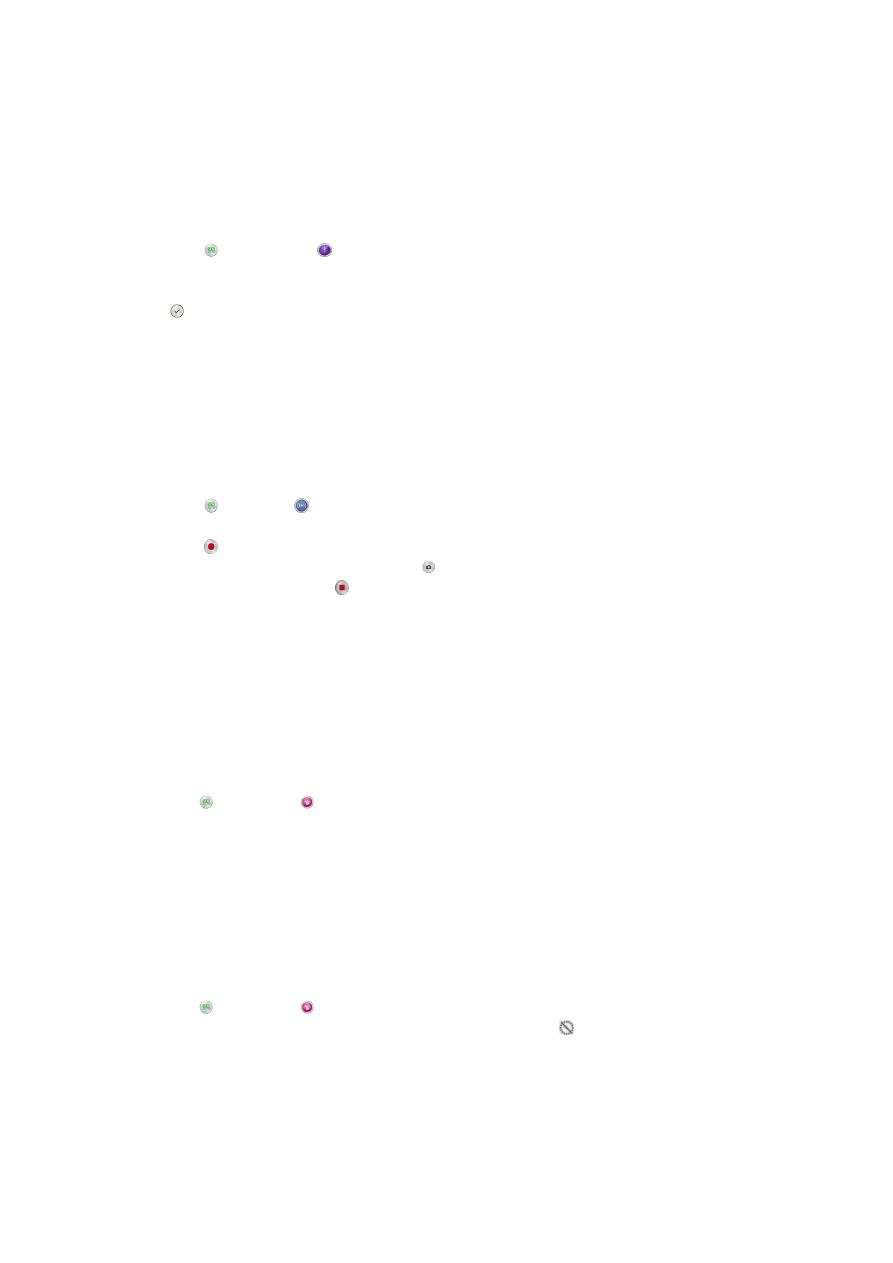
Timeshift Burst
กลองจะถายภาพรัวติดตอกัน 31 ครั้งภายในชวงเวลาสองวินาที – หนึ่งวินาที
กอนและหลังจากที่คุณแตะปุมกลองบนหนาจอ ดังนั้นคุณสามารถยอนกลับและ
คนหาภาพที่สมบูรณแบบที่สุด
การใชการถายตอเนื่องแบบ Timeshift
1
เปดใชงานกลอง
2
แตะ จากนั้นเลือก
3
ถายภาพ ภาพที่ถายปรากฏในมุมมองภาพขนาดยอ
4
เลื่อนผานภาพขนาดยอและเลือกภาพถายที่คุณตองการบันทึก จากนั้นแตะ
Social live
Social live คือ โหมดการถายภาพที่ใหคุณสตรีมวิดีโอแบบสดๆ ไปยังหนา
Facebook™ เพียงแคคุณเปดใชงานการเชื่อมตออินเตอรเน็ต และเขาสูระบบ
ของ Facebook™ ความยาวของวิดีโอไดถึง 10 นาที
การแพรภาพวิดีโอแบบสดๆ โดยใช Social live
1
เปดใชงานกลอง
2
แตะ แลวเลือก
3
ล็อกอินเขาสูบัญชี Facebook™
4
แตะ เพื่อเริ่มตนการแพรภาพ
5
เพื่อถายภาพในขณะแพรภาพ แตะ
6
เพื่อหยุดแพรภาพ แตะ
การตกแตงภาพบุคคล
คุณสามารถใชคุณลักษณะนี้เพื่อใชเอฟเฟกตตกแตงกับภาพถายบุคคลขณะที่คุณ
ทำการถายเพื่อใหแนใจวาคุณไดรับผลลัพธที่ดีที่สุด และคุณยังสามารถใชการตั้ง
คา แสงมหัศจรรย เพื่อเพิ่มความสวางและทำใหผิววัตถุเรียบเนียนขณะเพิ่มรูป
แบบสปอตไลตใหแกดวงตา
การใชคุณลักษณะการตกแตงภาพบุคคล
1
เปดใชงานกลอง
2
แตะ จากนั้นแตะ
3
หากตองการแสดงตัวเลือกสไตล ปดขึ้นบนหนาจอ จากนั้นเลือกสไตลการ
ตกแตงภาพบุคคลสำหรับภาพถายของคุณ
4
หากตองการซอนตัวเลือกสไตล แตะหนาจอหรือปดลงดานลาง
5
หากตองการแสดงตัวเลือกกรอบ ปดไปทางดานซาย จากนั้นเลือกกรอบ
ตกแตง
6
หากตองการซอนตัวเลือกกรอบ แตะหนาจอกลองหรือปดไปทางดานขวา
การใชคุณลักษณะ Magic Beam
1
เปดใชงานกลอง
2
แตะ จากนั้นแตะ
3
เมื่อตองการเปดใชงานคุณสมบัติ Magic beam ใหแตะ จากนั้นลากตัว
เลื่อนดานขาง แสงมหัศจรรย ไปทางขวา
4
หากตองการใชเอฟเฟกตสปอตไลทในตา ใหเลือกรูปแบบที่กำหนดเอง
91
นี่คือเวอรชันอินเทอรเน็ตของเอกสารนี้ © พิมพเพื่อใชเปนการสวนตัวเทานั้น
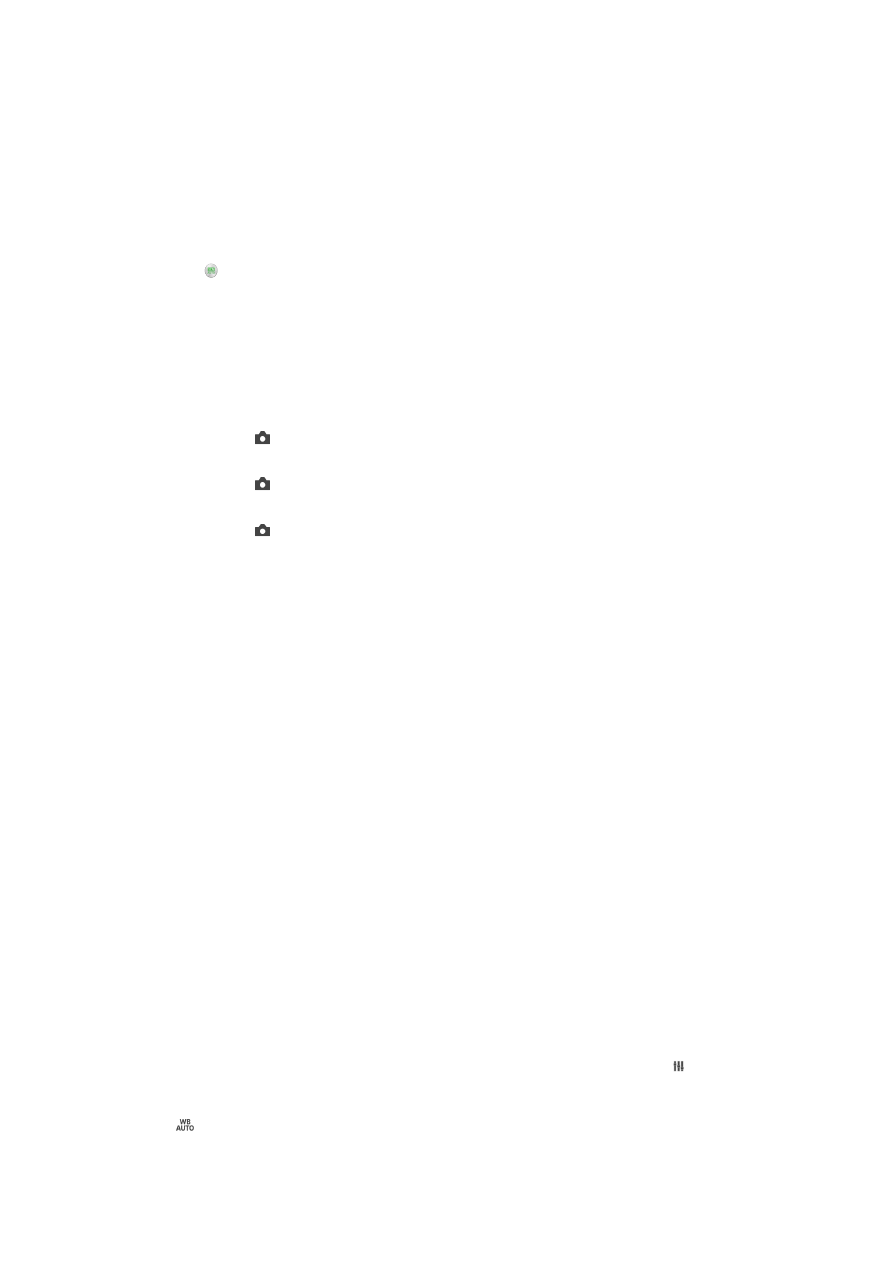
การดาวนโหลดแอพพลิเคชั่นกลอง
คุณสามารถดาวนโหลดแอพพลิเคชั่นกลองทั้งแบบฟรีหรือแบบเสียเงินไดจาก
Google Play™ หรือแหลงอื่นๆ กอนเริ่มดาวนโหลด ควรตรวจสอบใหแนใจวา
คุณไดเชื่อมตออินเทอรเน็ตที่ใชงานได ซึ่งควรเชื่อมตอผาน Wi-Fi® เพื่อจำกัด
คาใชจายในการรับสงขอมูล
วิธีการดาวนโหลดแอพพลิเคชั่นกลอง
1
เปดแอพพลิเคชั่นกลอง
2
แตะ จากนั้น แตะ ดาวนโหลดได
3
เลือกแอพพลิเคชั่นที่คุณตองการดาวนโหลด จากนั้นทำตามคำแนะนำเพื่อ
ทำการติดตั้งใหสมบูรณ
การเรียกใชดวน
ใชการตั้งคาเรียกใชดวนเพื่อเปดใชงานกลองขณะหนาจอล็อคอยู
เปดอยางเดียว
หลังจากลาก ขึ้นบน กลองหลักจะถูกเรียกใชงานจากโหมดสลีป
เปดและถายภาพ
หลังจากลาก ขึ้นบน กลองถายภาพนิ่งจะถูกเรียกใชงานจากโหมดสลีปและจะถายภาพ
เปดและบันทึกภาพเคลื่อนไหว
หลังจากลาก ขึ้นบน กลองวิดีโอจะถูกเรียกใชงานจากโหมดสลีปและเริ่มบันทึกวิดีโอ
ปด
การแท็กที่ตั้ง
ติดแท็กภาพถายดวยรายละเอียดสถานที่ที่ถายภาพ
การถายเมื่อสัมผัส
กำหนดพื้นที่โฟกัส จากนั้นใชนิ้วสัมผัสที่หนาจอของกลอง กลองจะถายภาพทันที
ที่คุณปลอยนิ้วออก
เสียง
เลือกเพื่อเปดหรือปดเสียงชัตเตอร
การจัดเก็บขอมูล
คุณสามารถเลือกเพื่อบันทึกขอมูลของคุณไดทั้งใน SD การดแบบถอดไดหรือใน
อุปกรณจัดเก็บขอมูลภายในของอุปกรณ
ที่เก็บขอมูลภายใน
ระบบจะบันทึกภาพถายหรือวิดีโอไวในหนวยความจำของอุปกรณ
การด SD
ระบบจะบันทึกภาพถายหรือวิดีโอไวใน SD การด
สมดุลแสงขาว
ฟงกชันนี้จะปรับสมดุลสีตามสภาพแสง ไอคอนการตั้งคาสมดุลแสงขาว อยูใน
หนาจอกลอง
อัตโนมัติ
ปรับสมดุลสีโดยอัตโนมัติเพื่อใหเหมาะสมกับสภาพแสง
92
นี่คือเวอรชันอินเทอรเน็ตของเอกสารนี้ © พิมพเพื่อใชเปนการสวนตัวเทานั้น
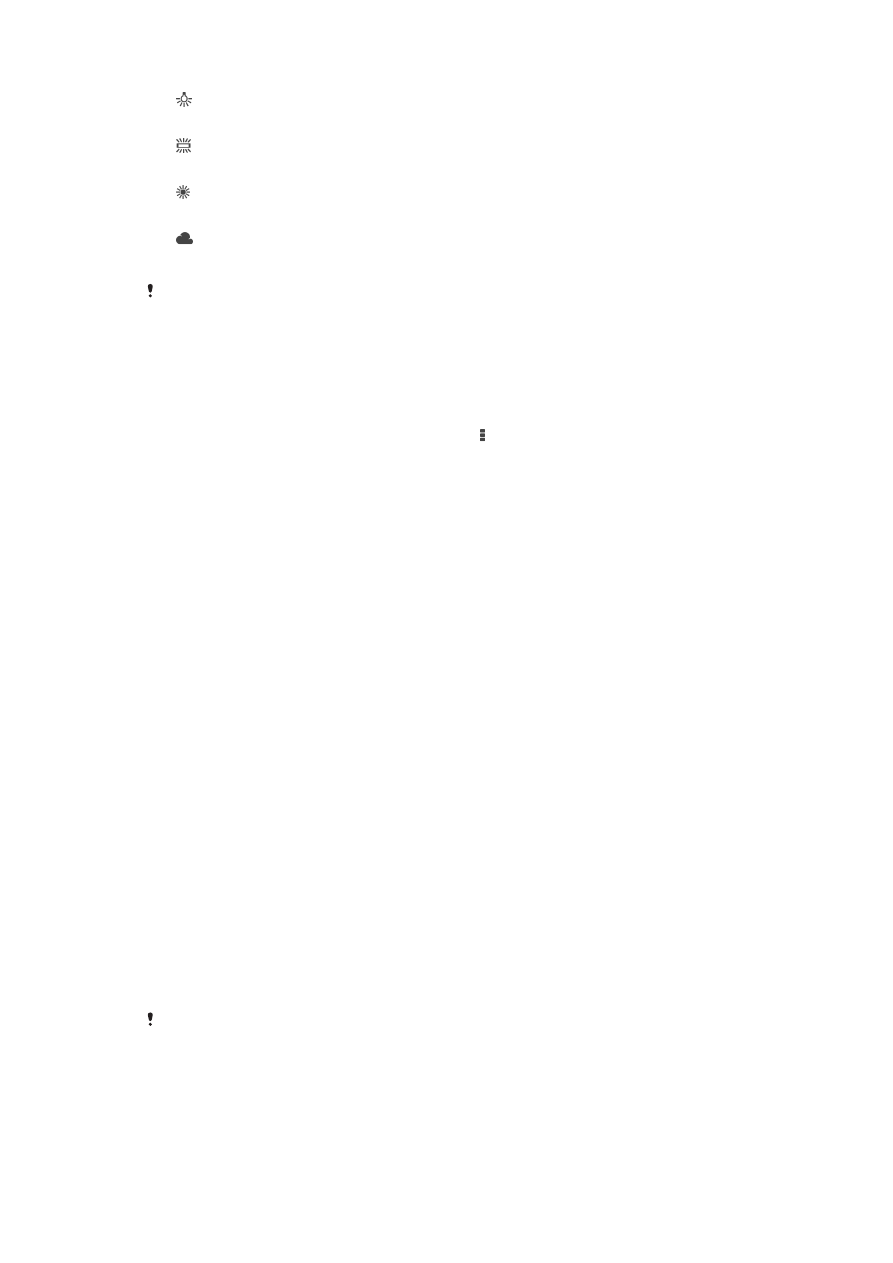
แสงหลอดไฟฟา
ปรับความสมดุลสีสำหรับสภาพแสงโทนอุน เชน แสงจากหลอดไฟ
แสงหลอดฟลูออเรสเซนต
ปรับสมดุลสีสำหรับแสงจากหลอดไฟฟลูออเรสเซนต
แสงแดดกลางวัน
ปรับสมดุลสีสำหรับการใชงานในสภาพแสงกลางแจง
แสงแดดมีเมฆ
ปรับสมดุลสีสำหรับทองฟาที่มีเมฆมาก
การตั้งคานี้ใชงานไดแตเฉพาะในโหมดถายภาพ ดวยตัวเอง เทานั้น